Магнитола dexp mx 1 инструкция
Операционная система: Android 4.1.1
Процессор: Cortex A9 Dual Core MST786
Ядро: Dual Core
Частота ядра: 1.0 Ггц
Тип RAM: DDR3
Емкость RAM: 1G
Тип ROM: iNAND Flash
Емкость ROM: 8G (включена дополнительная micro SD карта на 8 Гб)
Поддержка SD карт: microSD-карта на 32 Гб и поддержка USB устройств
Размер экрана: 7 дюймов
Разрешение экрана: 1024*600
Тачскрин: Емкостный экран (Мультитач)
Навигационный модуль: GPS
WIFI: Встроенный IEEE 802.11b/g/n
3G: По WIFI через переносную точку доступа (3G/4G)
USB: интерфейс 1*USB2.0
SD: разъем 1
Мобильный жесткий диск: HDD FAT/NTFS
Форматы видео файлов: MPG, MPEG, DAT, VOB, TS, TRP, TPM2TS, MTS, MP4, MOV, RMVB, RM, MKV, DIVX, AVI, ASF, WMV, FLV, TS, WEBM
Формат аудио файлов: MP3, M4A, WAV, AMR, AWB, AAC, FLAC, MID, MIDI, XMF, RTTTL, RTX, OTA, WMA, RA, MKA, M3U, PLS
Изображения: JPEG, JPG, GIF, PNG, BMP, WBMP
Выходная мощность: 4*50W
Навигационное ПО: 7 Ways
Поддержка языков: Русский/Английский/Китайский
Метод ввода: Клавиатура Android
Настройки рабочего стола: Обои, Специальные эффекты,Виджеты
Просмотр документов: DOC/XLS/PPT/PDF/TXT
Коэффициент яркости: 600cd/m2
Интегральная схема: дисплея mst786
Звуковая интегральная схема: TDA7419
Тип интегральной схемы питания: TDA7851 IC, 4*50W
BT модулятор: CSR BC5-MM BT
Аудио модуль: BC5
GPS модулятор: Mstar MS2112
Модель аудио тюнера: TDA7706
Опции, аксессуары: Поддержка 3.5 AUX входа, Поддержка аудио и видео входа/выхода



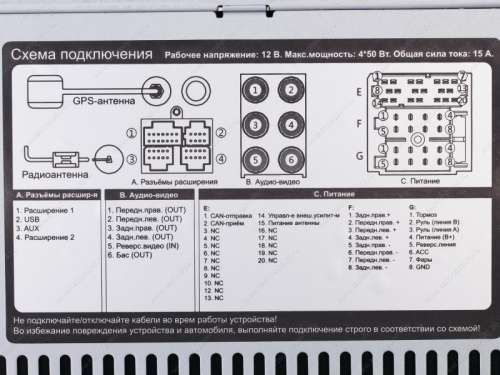

Распиновка USB
Установка CarWebGuru Launcher - здесь
Запуск любого лончера вместе со встроенным - здесь
Исправление ошибки GPS - здесь
Штатная прошивка от 29.10.2015
прошивка - update_V3_dexp_logo
CarMediaShareClient_new - здесь
Внешняя WIFI антенна - здесь и здесь
Прошивка Root+GPS Fix и Root+GPS Fix+CarLauncher+BootAnimation (Toyota из этой темы)+BootLogo (Toyota)+ ES File Manager - здесь
Какие прошивки и программы подойдут для этого устройства? Укажите ссылки.
От камеры заднего вида идет два провода. Первый со штекером в гнездо CAM, а второй должен подключаться к парковке (задний ход). Хотелось узнать, куда этот провод подключать в аппарате?
в разьем g- 5 pin .подключил камеру в гнездо CAM ,а аппарат ругается на отсутствие камеры .программы ставить можно любые . у меня почему-то на руле подключаются только 3 кнопки .подключил линии на 2 и 3 пин разьема g и землю подал на руль . что не так сделал ?

Подскажите что за:
CAN-прием
CAN-отправка
И есть ли возможность подключить по мимо задней камеры, еще одну переднию и к каким разьемам?
у меня почему-то на руле подключаются только 3 кнопки .подключил линии на 2 и 3 пин разьема g и землю подал на руль .
У тебя с руля сколько проводов? У меня два, один на массу, второй на разъём G - pin 2. Далее перезагрузка ГУ. В настройках пункт (точно не помню): Настройки автомобиля - Настройки управления на руле - Назначаешь функции кнопкам.
Уважаемый stals_76 !
Ответьте на мой вопрос: как получить ROOT чтобы поменять логотип на загрузке?
Прошивок много , а выбрать не знаю какую. Посоветуйте свежую стороннюю прошивку для нашего аппарата. А также, как установить права доступа root-доступ - Superuser? Если можно, ссылки на прошивки и статьи
Где много прошивок?
Я только сегодня купил. Пока он мне не очень нравится , тормозной какой-то . Может сторонняя прошивка поможет.
Приветствую вас комрады
Приобрел неделю назад данную магнитолу за 13 429 рублей в technopoint.
Сразу к первым минусам:
1. Отсутствует кабель расширения на 2 дополнительных порта USB.
2. Отсутствуют дырки для фиксации родных креплений;
3. На левой стороне не была нарезана резьба для шурупов;
4. Ооооочень глубокий экран, попадать пальцами в элементы управления по углам на ходу крайне тяжело (ну типа на ходу вообще нельзя управлять);
5. При монтаже пришлось поменять местами желтый и красный провод, чтобы не сбрасывались все настройки и часы при выключении питания;
6. Нестандартный размер для 2DIN, пришлось напильником дорабатывать переходную рамку;
7. Очень слабый прием WiFi. Мой Note 4 качает в speedtest показывает больше 17 мбит в машине от домашнего WiFi, в то время как магнитола даже подключиться не может из-за слабого сигнала;
8. Не раздает по WiFi интернет от подключенного модема.
Плюсы:
1. Конечно же Android, все-таки магнитолы на Android оставляют безнадежно далеко позади магнитолы на Win CE;
2. Вполне приемлемый для меня звук (не меломан);
3. Модем завелся сразу при подключении;
4. Магнитола достаточно шустрая (для автомагнитолы).
В целом меня магнитола устраивает.
В планах:
1. Подключить 2 дополнительных USB к магнитоле, вывести их в бардачок;
2. Подключить LTE антенну к модему, благо разъем для подключения внешней антенны есть;
3. Поэксперементировать с прошивками, чтобы решить вопрос с раздачей WiFi.


Для выбора русского языка (например после сброса настроек) войдите в Настройки через главный экран или вытяните панель управления сверху и выберите Настройки.
Если активирован английский язык (по умолчанию), то пролистайте меню настроек в самый низ:
More Settings -> Language & Input -> Language Settings -> Add a Language -> Нажмите значок лупы в правом углу -> Начните вводить “rus” (появится Русский), выберите его, нажмите Россия.
Теперь нужно перетащить строчку с русским языком на первое место. Зажмите эту строчку, она активируется, двигайте вверх, отпускайте. Все, русский язык активирован.
Синхронизация даты по сети
При этом режиме магнитола синхронизирует ваше текущее время автоматически при подключении к Wi-Fi. Для настройки даты можно нажать на часы на главном (домашнем) экране, либо зайти через настройки (если активирован русский язык):
Настройки -> Больше настроек -> Дата и Время -> Синхронизация по сети.
После чего нужно установить ваш часовой пояс (пункт меню ниже). Отобразится корректное время. Если магнитола подключена корректно, то ей больше не нужно подключаться к сети для синхронизации времени. Она сохранит настройки и благодаря постоянному питанию от аккумулятора будет сохранять текущее время. Время собьется, если магнитола будет полностью обесточена, тогда потребуется подключить ее к wi-fi и время опять станет корректным (дополнительные настройки пояса не потребуются).
Изменение дизайна интерфейса
Автомагнитолы на системе Андроид 10 (модели А750, А716, А660, А760) обладают встроенной возможностью изменения вида главного экрана и экрана приложений.
Для изменения дизайна и выбора одного из 16 вариантов главного экрана нужно:
- Находясь на главном экране произвести длительное касание пустой области экрана. В нижней части появятся иконки с вариантами интерфейса.
- Нажать на вариант нового интерфейса, он сразу активируется.
- Нажмите на пустую область, чтобы варианты исчезли.

Произведите аналогичные действия, находясь на экране приложений для изменения вида иконок приложений (6 вариантов).

Активация двойного экрана

Скачивание и установка приложений
Для установки приложений из Play Market вам необходимо авторизоваться. Зайдите в Приложения -> Play Маркет – при первом входе начнется “Проверка”.
Важно! Убедитесь, что на магнитоле выставлено корректное текущее время и хороший сигнал wi-fi, иначе Проверка – выдаст ошибку.
Обратите внимание, что при первой авторизации процесс “Проверки” может выполнятся достаточно долго – около минуты. Пожалуйста, наберитесь терпения и подождите, пока на экране пропадет вращающийся круг и появится поле для ввода вашей гугл почты (аккаунта).
После авторизации в Play Маркет вы сможете искать и скачивать приложения, аналогично, как и на вашем смартфоне. Пожалуйста, учтите, что магнитола не обладает такой же высокой производительностью, как ваш смартфон и на скачивание и установку приложения может потребоваться больше времени. Пожалуйста, будьте терпиливы.
Для удаления приложения прижмите иконку этого приложения на пару секунд, появится окно с подтверждением удаления. Нажмите “Да”.
ВОПРОС: Процесс проверки при первой авторизации в Play Market происходит слишком долго. В чем может быть причина?
ОТВЕТ: Такое возможно, если система запустила автоматическое обновление приложений при подключении к Wi-fi. Проверить это можно, вытянув верхнюю панель. В случае обновления под ней отобразится диспетчер загрузки обновления. Нужно подождать или отменить обновление вручную.
Подключение смартфона по MirrorLink (Phonelink)
Функция подключения экрана телефона к магнитоле доступна через USB провод и через Wi-fi для смартфонов на Android. И только через Wi-fi для iPhone.
Обратите внимание, что сенсорное управление смартфоном через экран магнитолы возможно только при подключении через USB. Для вывода звука, необходимо параллельно подключить ваш смартфон через Bluetooth. При первом подключении потребуется сделать ряд действитй.
1. Откройте приложение phonelink на магнитоле (меню Приложения -> phonelink (на последнем экране).

2. Выберите Mobile phone QR code

Откроется QR ссылка для скачивания и установки приложения TimaAvn.

3. Подключение Андроид смартфона через USB:
Перед подключением смартфона к магнитоле необходимо в настройках телефона зайти в режим разарботчика и включить опцию Отладка по USB, а также активировать пункт Отладка по USB (настройки безопасности) – это необходимо для управления телефоном через экран магнитолы. Данное действие проводится один раз.



- Подключите смартфон к магнитоле через USB провод, начнется зарядка.
- Запустите приложение TimaAvn на смартфоне.
- Откройте phonelink на магнитоле и выберите режим Android USB. Откроется окно, где выполненные пункты будут отмечены желтым ярким маркером:

- После того, как на смартфоне появится диалоговое окно, нажмите начать.

Дальнейшее подключение делается буквально в несколько кликов. Просто запустите приложения на смартфоне и на магнитоле, выберите режим и нажмите “Начать” на смартфоне.
4. Подключение Андроид смартфона через Wi-fi:
- Активируйте точку доступа на вашем смартфоне и подключите к ней магнитолу по wi-fi.
- Запустите приложение TimaAvn на смартфоне.
- Откройте приложение phonelink на магнитоле и выберите пункт Android WIFI. Откроется окно, где выполненные пункты будут отмечены желтым ярким маркером:

- На экране смартфона появится диалоговое окно. Нажмите “Начать”. Экран смартфона отобразится на экране магнитолы.
Обратите внимание: Управление смартфоном через экран магнитолы при подключении по WIFI недоступно. Также скорость обмена информацией может быть ниже, чем при подключении через USB – изображение может передаваться с небольшой задержкой.
Мультируль. Подключение нарульных контроллеров. Настройка мультируля на магнитоле.
На моделях автомагнитол A750, A760, А716, A660 доступна функция подключения 2-х комплектов штатных кнопок управления на руле автомобиля. Если у вас нет нарульных контроллеров, то вы можете приобрести дополнительно нарульный пульт управления основными функциями магнитолы.
Для подключения мультируля нужно корректно определить два провода (или один), отвечающие за передачу сигнала от кнопок руля вашего автомобиля на магнитолу и провод заземления нарульных контроллеров.
Сделать это можно с помощью схемы распиновки вашего авто. Чаще всего данные провода на схеме могут обозначаться как:
- Steering_Wheel Remocon – провод питания кнопок и
- Steering_Wheel Remocon_GND – провод заземления кнопок (смотрите пример схемы распиновки Kia Sportage).

После того, как провода определены, вам нужно:
- Подключить провод от автомагнитолы KEY1 к Steering_Wheel Remocon (и KEY2 к аналогичному, если у вас два комплекта нарульных контроллеров).
- Провод заземления Steering_Wheel Remocon_GND на массу автомобиля, либо на черный провод (-) магнитолы.
На этом подключение мультируля завершено, теперь останется только провести обучение кнопок на магнитоле.
Обучение кнопок руля на магнитоле с ОС Андроид 10
Зайдите в меню приложений и выберите “Кнопка рулевого колеса”.
Войдите в первый пункт “Кнопка выбора”.

Отметьте функции, к которым хотите привязать рулевые кнопки. Нажмите OK.


Выйдите в главное меню и проверьте работу всех кнопок. При необходимости повторите процедуру.
1 комментарий к “ Инструкция автомагнитолы на Андроид 10 ”
Универсальная автомагнитола 1 din android 10 экран 10″ / A66o
WilkYdin скажите разъёмы дла подключения должны находиться сверху или снизу

Автопроигрыватель DEXP MX-1G имеет лаконичный дизайн, лицевая панель у него черная. Устройство позволит наслаждаться любимой музыкой в машине, получать больше удовольствия от поездок. Можно не только воспроизводить файлы с носителей, но и прослушивать различные радиостанции. Работает проигрыватель в диапазоне FM, он широко применяется для целей вещания.
В DEXP MX-1G есть возможность воспользоваться различными носителями информации. Предлагается подключать флеш-карты при помощи порта USB. Поддерживаются и накопители SD/MMC. Есть разъем аудио AUX, его можно использовать для воспроизведения музыки с телефона.
Проигрыватель поддерживает наиболее популярный и распространенный стандарт MP3. У пользователей не возникнет трудностей с совместимостью музыки, большинство файлов находятся в данном формате. Реализован эквалайзер, с его помощью удается адаптировать воспроизведение музыки под определенный стиль с учетом ваших пожеланий.
Дисплей в этой модели жидкокристаллический и очень информативный, на нем выводятся все основные параметры при работе. Подсветка экрана и кнопок зеленого цвета, можно комфортно пользоваться проигрывателем вечером и ночью. Типоразмер для установки – 1 din.
Читайте также:

